-
-
Windows 7
Нажимаем кнопку «Пуск», выбираем «Все программы», далее «Стандартные» и находим пункт «Подключение к удаленному рабочему столу».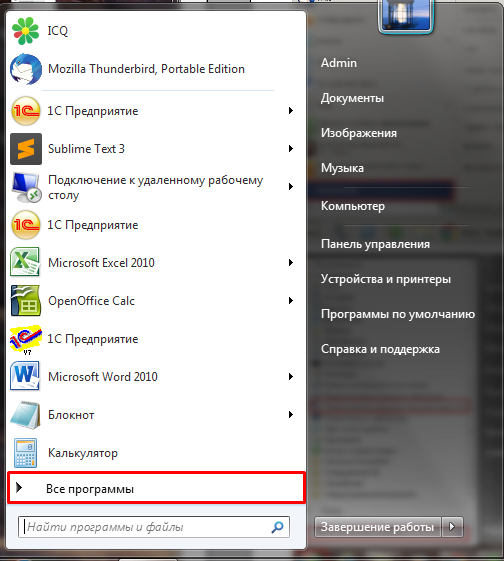
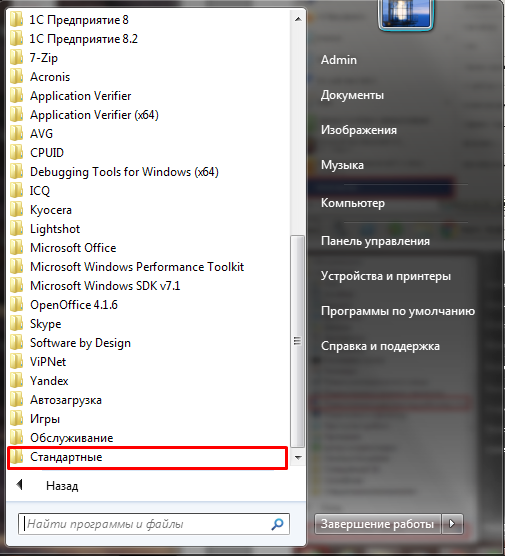
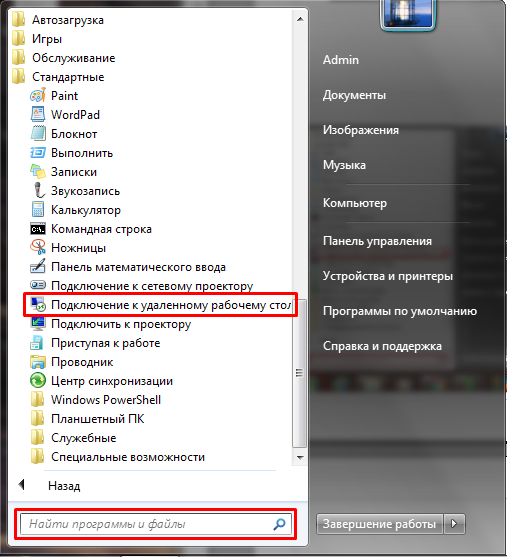
-
Windows 10
Нажимаем кнопку «Пуск», начинаем писать «Подключение к удаленному рабочему столу» и выбираем пункт с этим названием.
-
-
Далее необходимо нажать на пункт «Показать параметры», ввести данные в поля «Компьютер» и «Пользователь», и поставить галочку напротив «Разрешить мне сохраняться учётные данные».
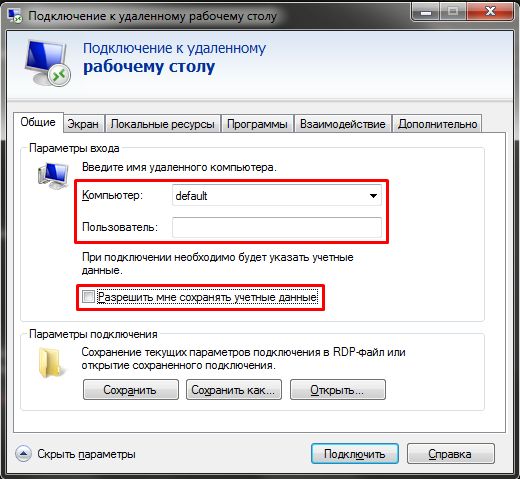
-
Далее переходим в закладку «Локальные ресурсы» проверяем установлены ли галочки в пунктах «Принтеры» и «Буфер обмена».переходим → «Подробнее» и ставим галочку напротив пункта «Диски»
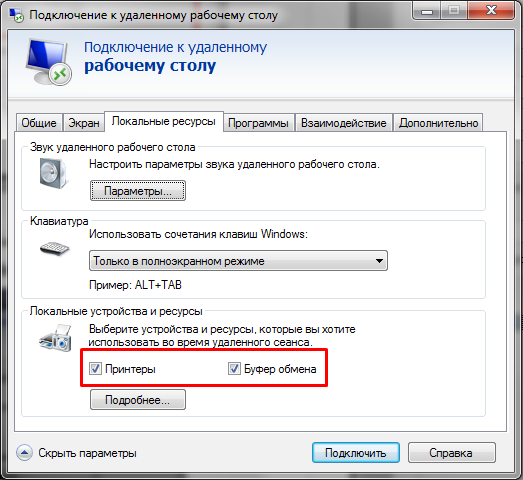
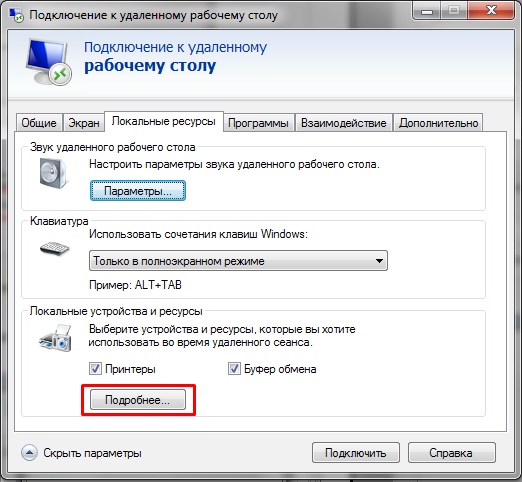
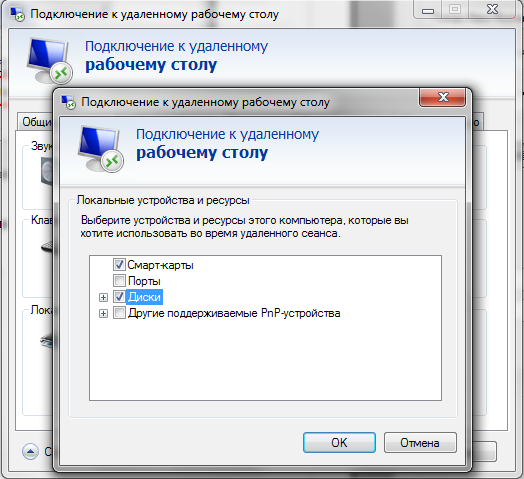
-
Далее переходим в закладку «Взаимодействие» и ставим галочку напротив пункта «Фон рабочего стола» и «сглаживание шрифтов»
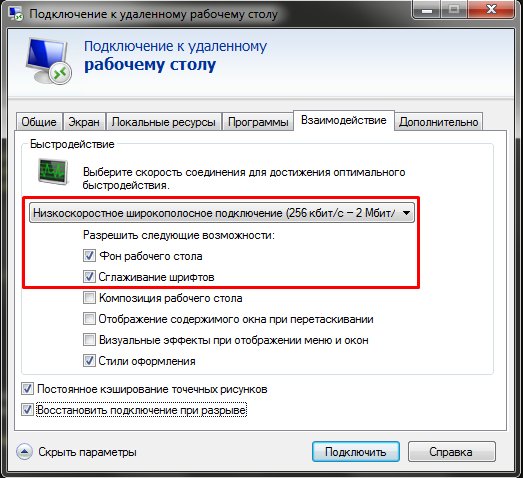
-
Далее переходим в закладку «Дополнительно» в «Проверке подлинности сервера» в выпадающем меню «Если серверная проверка подлинности завершается сбоем» выбираем «Подключаться без предупреждения».
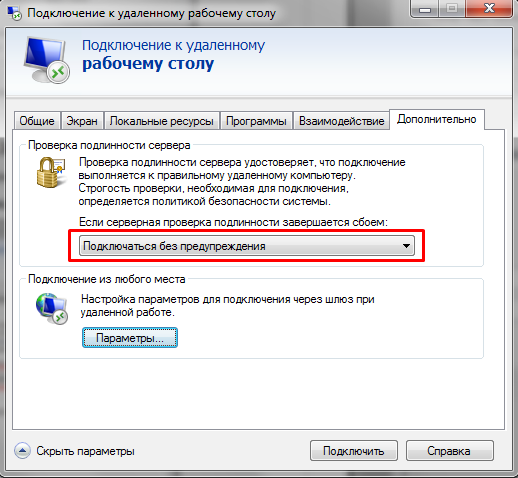
-
Снова переходим в закладку «Общие» в Параметрах подключения необходимо нажать на «Сохранить как…» и выбрать место сохранения рабочий стол.На рабочем столе появится ярлык, через который необходимо заходить для доступа к удалённому рабочему столу.
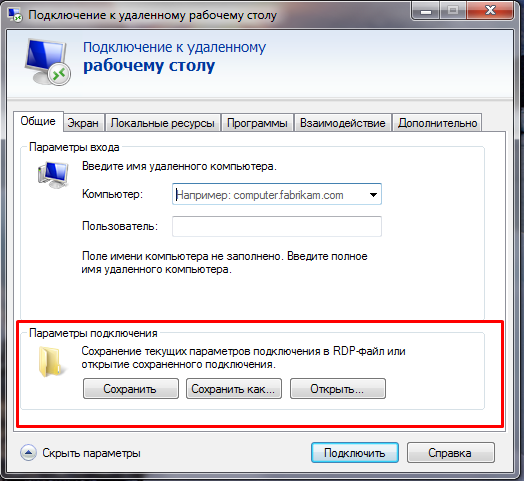
-
Жмём кнопку «Подключить»
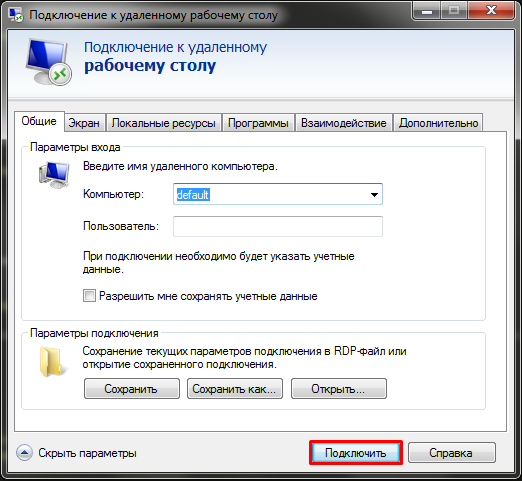
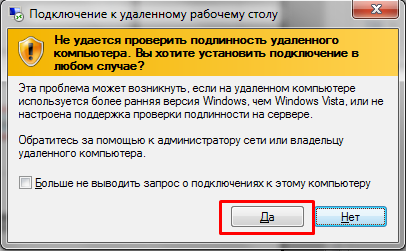
-
После первого подключения потребуется ввести пароль от учётной записи пользователя.


.png)